Thông tin liên hệ
- 036.686.3943
- admin@nguoicodonvn2008.info

Thanh cảm ứng Touch Bar xuất hiện lần đầu tiên trên phiên bản Macbook Pro đã hỗ trợ người dùng rất nhiều khi mang tới nhiều tính năng hữu ích, các tính năng thay đổi tương ứng với mỗi ứng dụng mà bạn đang dùng. Trong quá trình sử dụng thì thanh cảm ứng Touch Bar có thể mắc một số lỗi như không hoạt động, các nút nhấn không phản hồi lại,.. Khi gặp một số lỗi trên Touch Bar thì người dùng có thể khởi động lại trình cảm ứng này, thay vì phải khởi động lại máy Mac hoặc tìm công cụ sửa chữa. Bài viết dưới đây sẽ hướng dẫn bạn đọc cách khởi động lại Touch Bar trên macOS.
Bước 1:
Chúng ta mở ứng dụng Terminal được cài đặt sẵn trên máy Mac. Chúng ta có thể tìm qua trình tìm kiếm Spotlight trên hệ điều hành hoặc nhấn vào Finder > Applications > Utilities > Terminal.
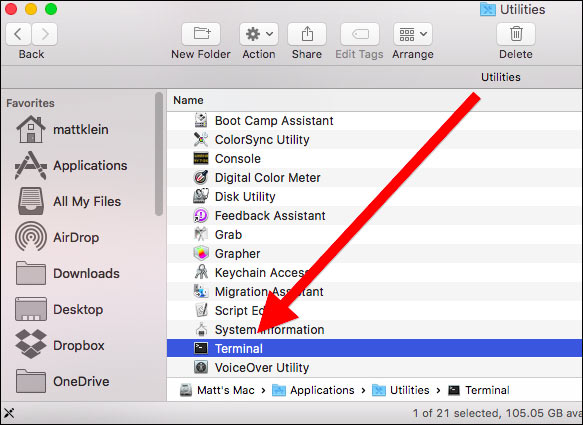
Bước 2:
Sau khi mở giao diện Terminal, chúng ta nhập các lệnh dưới đây.
sudo pkill TouchBarServer;
sudo killall “ControlStrip”;
Nhấn phím Return để tiếp tục và kết quả hiển thị như hình dưới đây.
Sau đó chúng ta điền mật khẩu của máy Mac đang sử dụng để hoàn thành thao tác và tiến hành khởi động lại thanh cảm ứng Touch Bar. Lưu ý mọi ứng dụng hay tiến trình đang thực hiện trên Touch Bar đều sẽ không được giữ lại. Trong trường hợp khi nhập mật khẩu mà không hiện ký tự thì chúng ta cứ nhập mật khẩu như bình thường rồi nhấn phím Return khi kết thúc. Kết quả hệ thống sẽ khởi động lại ngay và trình điều khiển Touch Bar sẽ hoạt động lại như bình thường.
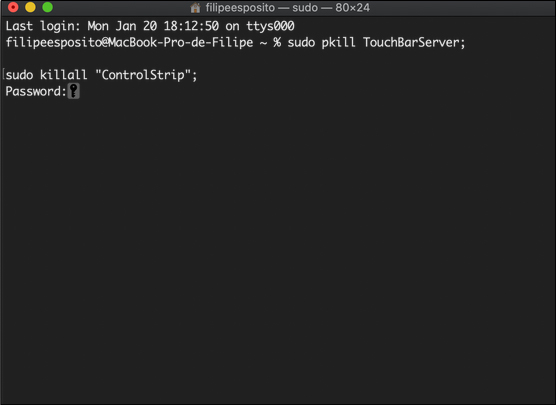
Chúc các bạn thực hiện thành công!
Nguồn tin: Quantrimang.com
Ý kiến bạn đọc
Những tin mới hơn
Những tin cũ hơn
 Những thiết lập Wi-Fi ẩn giúp Internet khách sạn nhanh hơn nhiều
Những thiết lập Wi-Fi ẩn giúp Internet khách sạn nhanh hơn nhiều
 Hàm DATEPART trong SQL Server
Hàm DATEPART trong SQL Server
 Cách xóa bỏ logo trong file PDF rất đơn giản
Cách xóa bỏ logo trong file PDF rất đơn giản
 Cách sửa USB bị hỏng trong Linux
Cách sửa USB bị hỏng trong Linux
 Nguyên nhân pin Chromebook cạn nhanh (và cách khắc phục)
Nguyên nhân pin Chromebook cạn nhanh (và cách khắc phục)
 Cách tạo ảnh GIF từ video quay màn hình trên Snipping Tool
Cách tạo ảnh GIF từ video quay màn hình trên Snipping Tool
 Những bài học thực tế về cuộc sống giúp bạn sống tốt và ý nghĩa hơn
Những bài học thực tế về cuộc sống giúp bạn sống tốt và ý nghĩa hơn
 Cách thiết lập code server dựa trên web trong Linux
Cách thiết lập code server dựa trên web trong Linux
 Cách chặn người khác thay đổi trỏ chuột trong Windows 11
Cách chặn người khác thay đổi trỏ chuột trong Windows 11
 Cách khởi động lại Windows 11 ngay lập tức
Cách khởi động lại Windows 11 ngay lập tức
 Những lá thư chưa gửi
Những lá thư chưa gửi
 Cách chỉnh độ rộng tự động trên Excel
Cách chỉnh độ rộng tự động trên Excel
 Kiểu dữ liệu trong Python: chuỗi, số, list, tuple, set và dictionary
Kiểu dữ liệu trong Python: chuỗi, số, list, tuple, set và dictionary
 Cách giãn dòng trong Word 2016, 2019, 2010, 2007, 2013
Cách giãn dòng trong Word 2016, 2019, 2010, 2007, 2013
 Cách hiển thị My Computer, This PC trên Desktop của Windows 10
Cách hiển thị My Computer, This PC trên Desktop của Windows 10
 8 tính năng Microsoft Office giúp bạn cắt giảm hàng giờ làm việc
8 tính năng Microsoft Office giúp bạn cắt giảm hàng giờ làm việc
 Cách xem mật khẩu Wifi đã lưu trên Windows
Cách xem mật khẩu Wifi đã lưu trên Windows
 Cách kết nối Google Drive với Grok Studio
Cách kết nối Google Drive với Grok Studio
 Việc chuyển sang Google Public DNS trên router và PC giúp cải thiện tốc độ Internet như thế nào?
Việc chuyển sang Google Public DNS trên router và PC giúp cải thiện tốc độ Internet như thế nào?
 Những bản mod thiết yếu giúp Windows 11 trở nên hữu ích hơn
Những bản mod thiết yếu giúp Windows 11 trở nên hữu ích hơn
